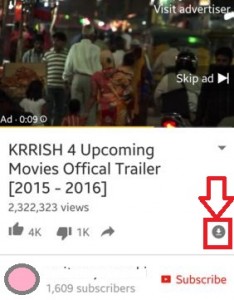Kaip atsisiųsti savo „YouTube“ vaizdo įrašus „Android“
Norite atsisiųsti savo vaizdo įrašą iš „YouTube“?Štai kaip atsisiųsti vaizdo įrašus, kuriuos įkėlėte į „YouTube“ kanalą, „Android“ įrenginiuose. Naudodami vaizdo įrašų tvarkytuvę, galite lengvai atsisiųsti savo „YouTube“ vaizdo įrašus kaip MP4 „Android“. Atsisiųskite didelės raiškos „YouTube“ vaizdo įrašus naudodami vaizdo įrašų tvarkyklę „Android“ įrenginiuose. „YouTube“ programoje taip pat galite žiūrėti „YouTube“ vaizdo įrašus neprisijungus „Android“ telefone ar planšetinį prietaisą.
Norėdami nemokamai atsisiųsti „YouTube“ vaizdo įrašus į stalinį ar nešiojamąjį kompiuterį, galite naudoti trečiųjų šalių programas ir programinės įrangos įrankius. Bet kada atsisiųskite vaizdo įrašų mp4 failus iš „YouTube“ į savo įkeltą asmeninį kompiuterį arba MAC. Be to, naudokite „YouTube“ atsisiuntėjas atsisiųsti vaizdo įrašus. Šioje pamokoje aš jums parodysiu žingsnis po žingsnio vadovą, kaip atsisiųsti vaizdo įrašą iš „YouTube“ asmeniniu ar nešiojamuoju kompiuteriu.
Susijęs:
- Kaip žiūrėti „YouTube“ vaizdo įrašus naršant „Android Chrome“ naršyklėje
- Kaip pakeisti „YouTube“ kanalo pavadinimą „Android“ telefone
- Kaip išvalyti „YouTube“, kad būtų galima žiūrėti „Android“ telefono istoriją
- Kaip įkelti vaizdo įrašą į „YouTube“ „Android“ įrenginį
Kaip atsisiųsti „YouTube“ vaizdo įrašus, kuriuos įkėlėte / atsisiųskite „MP4 YouTube“ vaizdo įrašą į kompiuterį
1 veiksmas: prisijunkite „YouTube“ paskyrą staliniame ar nešiojamajame kompiuteryje.
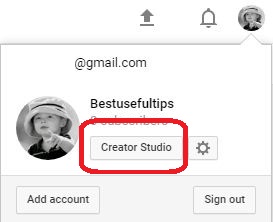
2 žingsnis: Palieskite profilio piktogramą ir palieskite „Kūrėjų studija“.
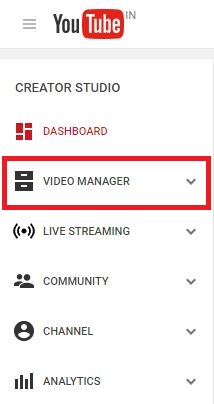
3 žingsnis: Palieskite „Vaizdo įrašų tvarkyklė“.

4 žingsnis: Palieskite „Vaizdo įrašai”Vaizdo įrašų tvarkyklės submeniu.
Čia galite pamatyti savo įkeltų „YouTube“ vaizdo įrašų sąrašą. Pasirinkite bet kurį vaizdo įrašą, kurį norite atsisiųsti iš kompiuterio.
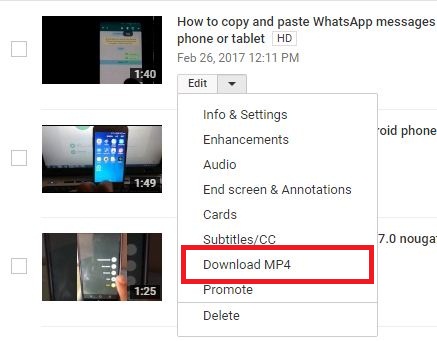
5 žingsnis: Pasirinkite „Atsisiųsti MP4“Išskleidžiamajame meniu.
Dabar pradedama atsisiųsti „YouTube“ vaizdo įrašą į darbalaukį ar nešiojamąjį kompiuterį. Kompiuteryje lengvai atsisiųsti vaizdo įrašą iš „YouTube“.
Norėdami atsisiųsti visus įkeltus „YouTube“ vaizdo įrašus, naudokite „Google“ eksportavimą darbalaukio įrenginyje.
1 žingsnis: Atviras „Google“ eksportavimas & prisijunkite naudodamiesi savo paskyra.
Galite pamatyti duomenų atsisiuntimo į kompiuterį ar nešiojamąjį kompiuterį ekraną. Slinkite žemyn, kol pamatysite „YouTube“

2 žingsnis: Pasirinkite „Pasirinkite konkrečius duomenis“.
Čia galite pamatyti istoriją, grojaraščius, prenumeratas ir vaizdo įrašų parinktis. Pasirinkite duomenis, kuriuos norite atsisiųsti, ir palieskite „Atlikta“.
3 žingsnis: Palieskite „Kitas“Mygtuką.
Dabar pritaikykite norimą atsisiųsti archyvo formatą arba išsaugokite jį debesyje. Pasirinkite failo tipą, langelį Archyvas ir pristatymo būdą darbalaukyje ar nešiojamame kompiuteryje. Pristatymo būdą turite keturi variantai.
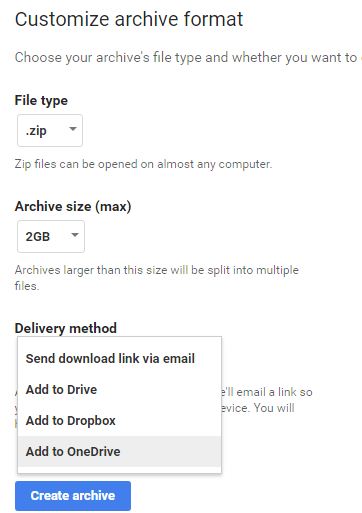
- Siųsti atsisiuntimo nuorodą el. Paštu
- Pridėti prie vairavimo
- Pridėti prie vieno disko
- Pridėti prie „Dropbox“
4 žingsnis: Palieskite „Sukurti archyvą“.
Galite pamatyti pranešimą „Pasiekimų kūrimas gali užtrukti ilgai“. Kai baigsite archyvą, gausite el. Laišką. Kai nuoroda bus paruošta, nusiųskite ją el. Paštu į savo sąskaitą. Norėdami atsisiųsti mėgstamą muziką, naudokite „Google Play“ muzikos tvarkyklę.
Kaip išsaugoti neprisijungus „YouTube“ vaizdo įrašas Uprikrauta tu

„YouTube“ programa> Profilio piktograma> Mano vaizdo įrašai> Matytas įkelto vaizdo įrašo sąrašas> Daugiau> Išsaugoti neprisijungus
Tikiuosi, kad aukščiau pateiktas vadovas padės atsisiųsti jūsųvaizdo įrašą iš „YouTube“ staliniame ar nešiojamajame įrenginyje. Jei žinote kitų gudrybių atsisiųsti savo „YouTube“ vaizdo įrašą, pasidalykite su mumis. Nepamirškite pasidalinti šiuo straipsniu su kitais.